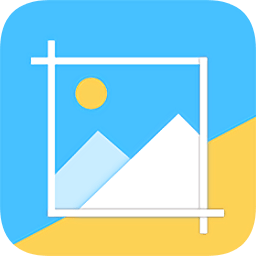解决方法一:
1、打开 计算机,然后依次打开:C:\用户\你的系统名\AppData\Roaming\Microsoft\Templates 文件夹,然后我们将normal.dot 这个文件删除即可
解决方法二:
1、按下win+R打开运行,在框中输入:%appdata%\microsoft\templates ,点击确定即可打开一个文件夹,此时我们只需把故障预设文件“normal.dot”给删除即可解决!
解决方法三:
1、在word操作界面的左上角找到文件,并且点击【文件】。
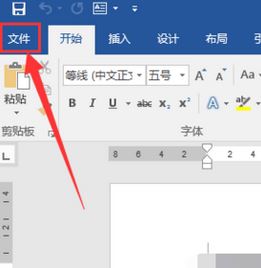
2、进入到文件选项里面以后,在页面的左下角找到选项并且点击【选项】,如图:
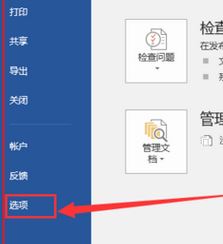
3、进入到word选项里面以后,我们选择高级并且点击【文件位置】,如图:
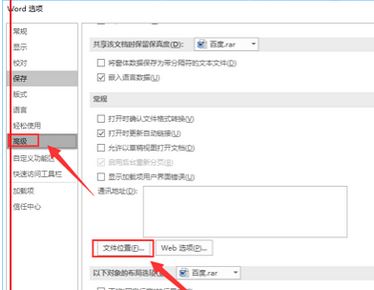
4、进入到文件位置设置以后,我们选择用户模板并且点击【修改】,如图:
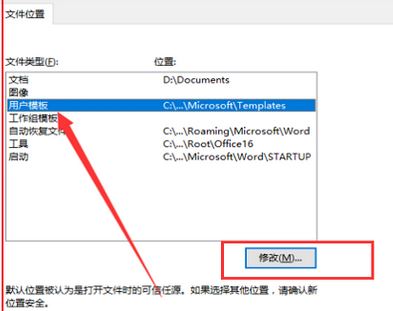
5、点击修改后,会跳转到文件的所在位置,这时候我们双击【Templates】文件夹,如图:
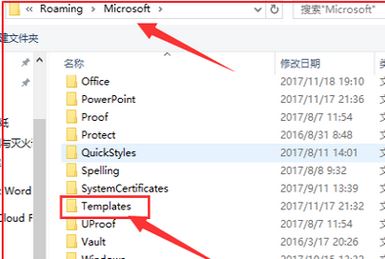
6、进入到文件夹以后,我们可以看到normal的文件,点击将这个文件删除就解除了WORD的安全模式。
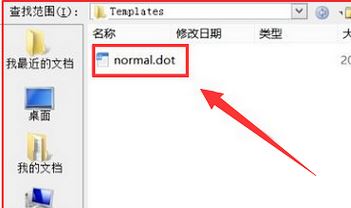
以上便是word安全模式的解除方法,遇到该故障的用户快去试试吧~